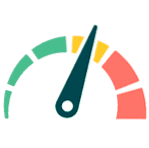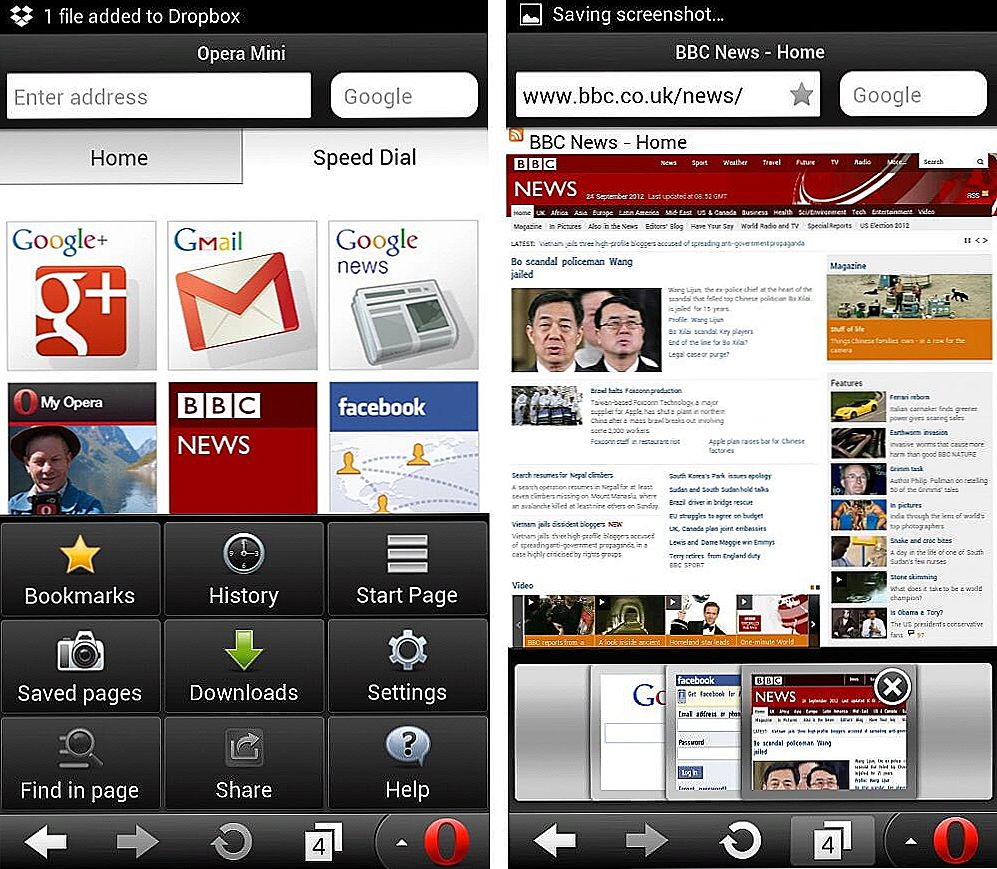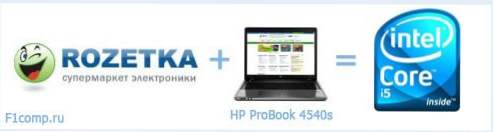Rad u Excelovoj proračunskoj tablici je nužna vještina za svakog modernog uredskog radnika. Microsoft Excel ima vrlo široke mogućnosti i, imajući prikladan skup znanja o radu u ovom programu, moguće je učinkovitije riješiti određene zadatke. U ovom ćemo članku pogledati kako spojiti ćelije, retke ili stupce u programu Excel. Nažalost, to je problem za većinu korisnika. Ali nemoj se bojati. Ovaj će članak odgovarati na sva vaša pitanja. Počnimo. Idemo!

Korisnici mogu dati tablicu željeni izgled u bilo kojem trenutku.
Općenito, grupiranje podataka prilično je teška tema ako ga ne razumijete u potpunosti. Ujedinjavanje blokova tablice izvodi se pomoću gumba <-a->, koji se nalazi u bloku "Poravnanje" na traci alata. Imajte na umu da kada kombinirate podatke, ostat će samo lijeva i prva vrijednost, ostatak će biti izbrisan. Isto tako, ako su neke linije spojene, one neće moći filtrirati, a autofilter neće funkcionirati.
Sada odaberite područja koja želite spojiti u jednu, a to možete učiniti držanjem tipke Ctrl. Zatim kliknite gumb <-a-> na alatnoj traci.Klikom na strelicu na ovom gumbu otvorit će se popis opcija za kombiniranje:
- Mjesto u središtu;
- U redovima;
- stanica;
- Odustani.

Nakon što odaberete željenu opciju, područja će se spojiti prema navedenim parametrima.
Možete to učiniti bez glavne alatne trake. Nakon odabira željenog područja, pritisnite desnu tipku miša i odaberite "Format stanice". Zatim idite na karticu "Poravnanje" i označite potvrdni okvir "Spoji ćelije".
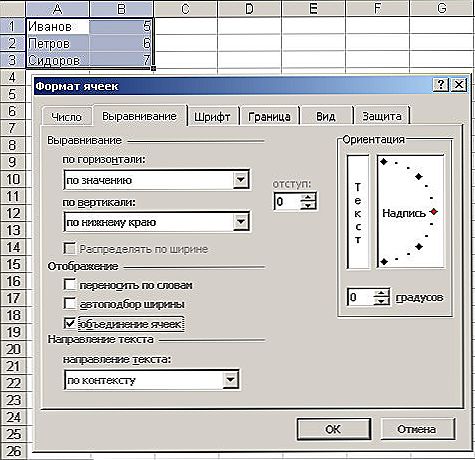
Nažalost, ne možete spojiti retke i stupce bez gubitka podataka pomoću standardnog programa Excel. Stoga postoje postavke za ovaj urednik tablice, koji omogućuju proširenje funkcionalnosti programa. Nakon preuzimanja i instaliranja dodatka, dobit ćete širok izbor opcija za kombiniranje redaka i stupaca.
Postoji napredniji način grupiranja nekoliko vrijednosti tablice u jedno područje. Za to možete upotrijebiti formulu. Ako imate blokove s tekstom ili brojevima i idete skupiti sve, u polje formule unesite sljedeće bez navodnika: "= CLUTCH (broj redaka i stupca svake ćelije odvojene točka-zarezom)".Na primjer: "CLUTCH (B2; C2; D2; E2)". U ovom će se slučaju vrijednosti grupirati u retku. Ako želite umetnuti razmak ili zareze između njih, morate izmijeniti formulu dodavanjem razmaka ili zareza, na primjer:
= CLUTCH (B2; ""; C2; ""; D2; ""; E2)
ili
= CLUTCH (B2; ";"; C2; ";"; D2; ";"; E2)
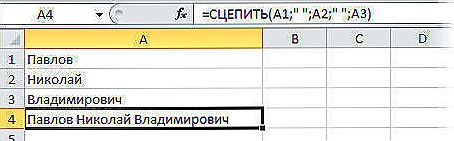
Zato možete jednostavno kombinirati potrebne vrijednosti u jednu ćeliju, što će vam omogućiti da stvorite prikladnije i učinkovitije popise za rad. Napišite komentare ako vam ovaj članak pomaže i postavite pitanja o temi.